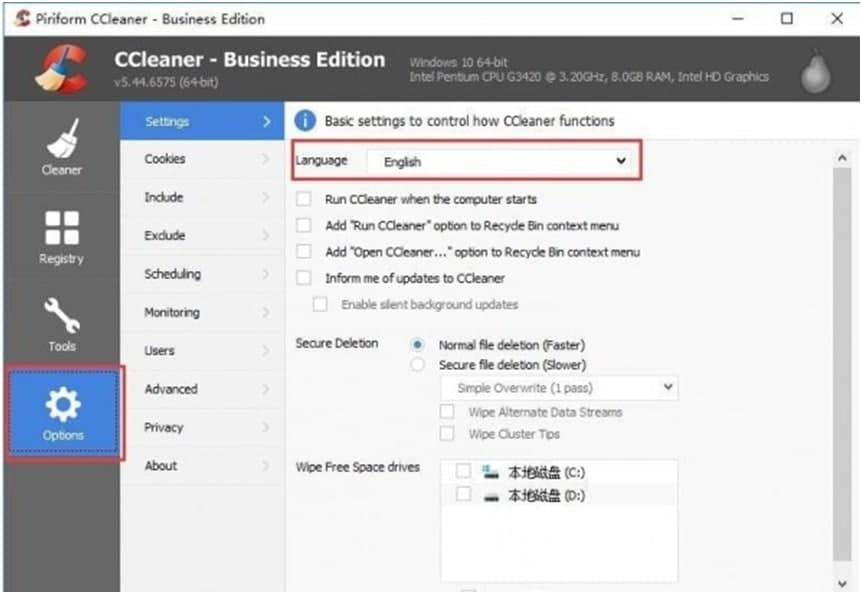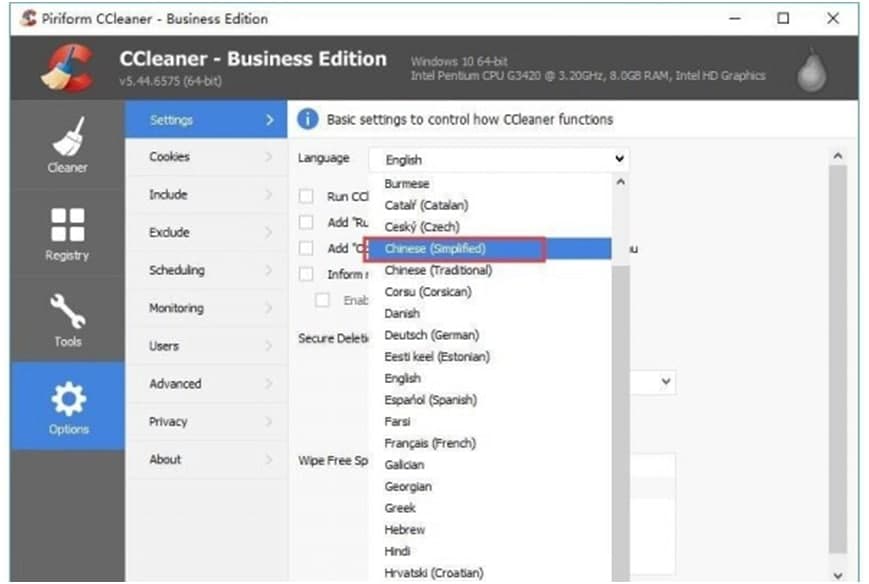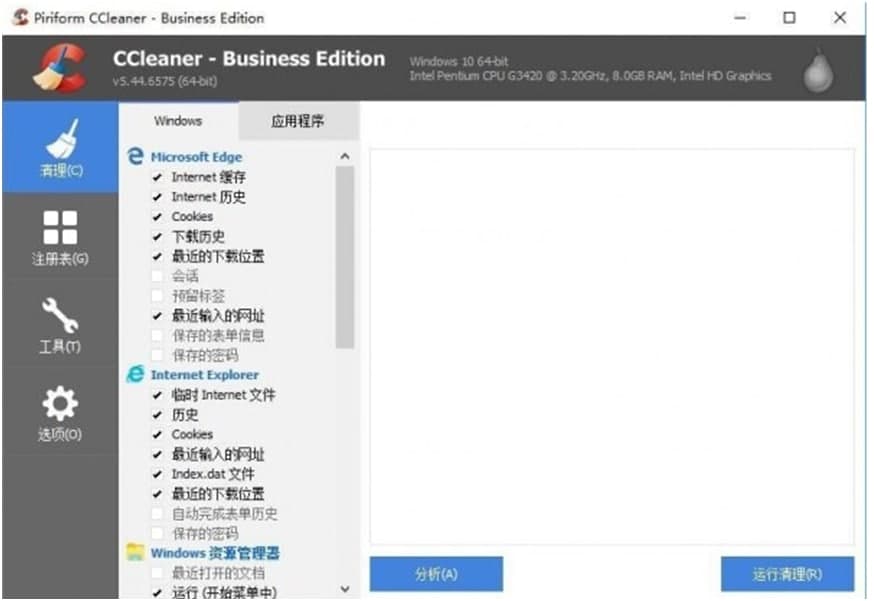CCleaner功能介绍及使用建议
CCleaner可以全面保护系统隐私,清除所有垃圾文件,是一款来自国外的超级强大的系统优化工具,该软件有着远超国内主流系统安全辅助软件的清除垃圾文件的能力。
功能介绍
1.清理回收站、历史记录、临时文件夹等垃圾信息;
2.扫描清理注册表垃圾键值;
3.可以选择仅删除卸载条目或者选择卸载软件,内置软件卸载模块;
4.支持清除浏览器(Firefox、 IE、Oprea 等)的隐私信息(自动表单记录、Cookies、历史记录等);
5.可以选择清理常用软件的历史使用记录!如:Netscape,Media Player,MS Office,winrar,记事本,画笔,Adobe Acrobat等,不含任何垃圾程序和间谍软件,可免费使用。
使用建议
1、建议用户清理时取消勾选避免网站需要重复登录,因为CCleaner会默认对所有浏览器的 Cookies进行清理;
2、CCleaner 默认会常驻后台和开机自启动以对缓存文件进行扫描,如果没有必要的话建议用户关闭该功能;
3、建议用户定期清理缓存文件,清理缓存文件可以帮助你更快地打开某个软件或者网页等;
4、防止内容丢失,你可以手动清理更放心,不建议清理系统还原点和回收站内容;
5、建议经常卸载和安装软件的用户清理注册表,清理前注意先对注册表进行备份。
常见问题
CCleaner怎么设置中文?
1、如果打开CCleaner界面默认为英文,可在软件设置选项中修改语言为中文,单击“Options(选项)”按钮,打开Settings选项,再点击“Language(语言)”选项。
CCleaner功能介绍及使用建议图一
2、点开“语言”后的选择框,会出现一个下拉菜单,里面有很多语言,我们选择“Chinese”,意思是简体中文。选择之后,CCleaner的软件界面将变为中文。
CCleaner功能介绍及使用建议图二
CCleaner功能介绍及使用建议图三
CCleaner怎么设置清理垃圾?
1、打开CCleaner,点击最左边的“清除”功能。使用这个功能,你可以分别从其他应用程序和Windows自带文件下面的列表中选择需要清除的项,列出清除的条目,点击下面的“分析”按钮即可。
2、然后将在右边显示分析结果列表,然后点击右下角的“运行清除”按钮就可以了。
相关下载
相关文章
相关软件
大家都在找